
Excel表格乱码原因及快速解决方法详解
在日常办公和数据处理过程中,Excel是使用最广泛的数据管理工具之一。然而,很多用户在打开Excel文件时会遇到乱码问题,尤其是在中国地区,这种现象较为常见。本文将详细解析Excel表格乱码的主要原因,并分享几种快速有效的解决方法,帮助用户轻松应对乱码困扰。
一、Excel表格乱码的常见原因
1. 编码不匹配
CSV文件常见的编码格式有ANSI、UTF-8、Unicode等。当Excel默认使用的编码格式与文件实际编码不一致时,就会出现乱码。例如,中国地区用户经常使用GB2312或GBK编码,但如果文件是UTF-8编码而Excel没有正确识别,就会导致显示异常。
2. 操作系统语言设置问题
Windows操作系统的区域设置及语言设置不正确,可能导致Excel在读取中文字符时出现乱码。例如,如果系统默认语言不是中文,Excel会以其他编码方式打开文件,从而造成乱码。
3. 文件被错误保存
在使用记事本等文本编辑器修改CSV文件时,保存格式错误会导致文件编码格式被改变,进而影响Excel打开文件时的字符显示。
4. Excel版本差异
不同版本的Excel对编码格式的支持不完全一致,尤其是早期版本对UTF-8支持不够友好,有可能出现乱码。
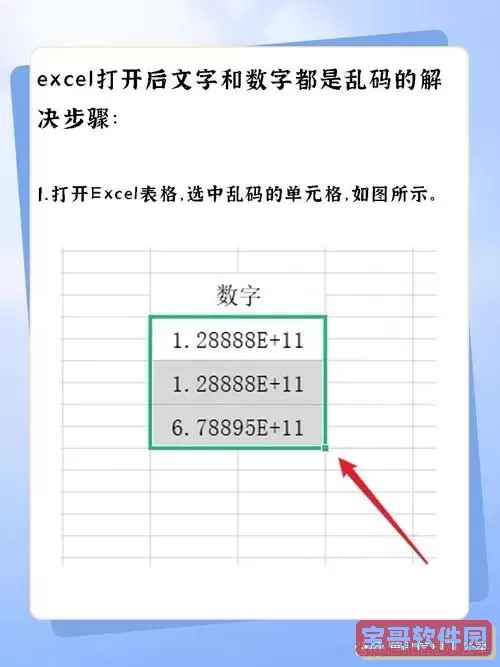
二、Excel乱码的快速解决方法
1. 通过“导入”功能正确设置编码导入
这是解决CSV表格乱码的最常用办法,步骤如下:
(1)打开一个空白Excel工作簿,选择“数据”选项卡;
(2)点击“自文本/CSV导入”按钮,选择你的CSV文件;
(3)在弹出的导入向导窗口中,选择文件的原始编码,一般建议选择“65001:Unicode(UTF-8)”或“936:简体中文GBK”;
(4)确认分隔符等参数,点击导入即可正常显示中文字符。
2. 修改操作系统的区域设置
进入“控制面板”→“时钟和区域”→“区域”→“管理”选项卡→“更改系统区域设置”,将其改为“中文(简体,中国)”,然后重启电脑即可。这样可以避免因系统区域编码不匹配引起的乱码问题。
3. 使用记事本正确保存CSV文件
如果你在记事本中编辑CSV文件,保存时请按以下步骤操作:
(1)点击“文件”→“另存为”;
(2)在编码选项中选择“UTF-8”;
(3)保存并关闭文件,再用Excel导入即可避免乱码。
4. 利用Excel的文本导入向导
对于旧版本Excel,可使用文本导入向导:
(1)打开Excel,选择“数据”→“自文本”;
(2)选择需要导入的文件后,勾选“分隔符号”,点击“下一步”;
(3)选择正确的文件原始格式(如“65001:Unicode(UTF-8)”),完成导入。
5. 使用第三方工具转换编码
如果以上方法仍然无法解决,甚至出现乱码混杂的情况,可以使用专业文本编码转换工具(如Notepad++)打开文件,进行转换编码,然后保存,再用Excel打开。
三、预防Excel乱码的小技巧
1. 保存文件时尽量统一使用UTF-8编码,UTF-8是目前最为通用的编码格式,兼容性好。
2. 文件传输过程中避免重命名文件后缀或直接用Excel双击打开CSV。建议先用文本编辑器确认编码,再根据上述导入方法打开。
3. 保证办公软件版本更新,尤其是Excel,更新后的版本对编码支持更完善。
4. 在多人协作时,明确文件编码标准,避免出现多种编码文件混用导致乱码。
结语
Excel表格乱码虽常见,但只要了解其原因并掌握正确的打开和保存方法,便可轻松避免或解决乱码问题。特别是在中国地区,鉴于GBK与UTF-8编码转换的普遍需求,选择恰当的导入方式及操作系统设置尤为关键。希望本文能助您快速搞定Excel乱码困扰,让办公效率更进一步。